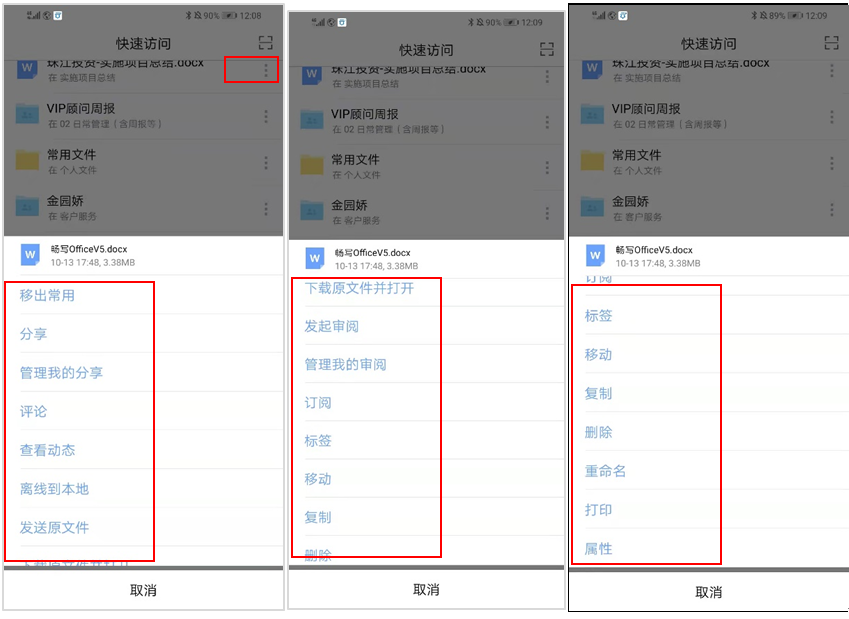1客户端安装及账号登入说明
用户可通过网页端、电脑客户端、手机客户端、企业微信访问机电云盘,登录账号与学校账号一致。
1.1网页端
网页端访问地址:https://pan.zime.edu.cn/v2,输入账号和密码。
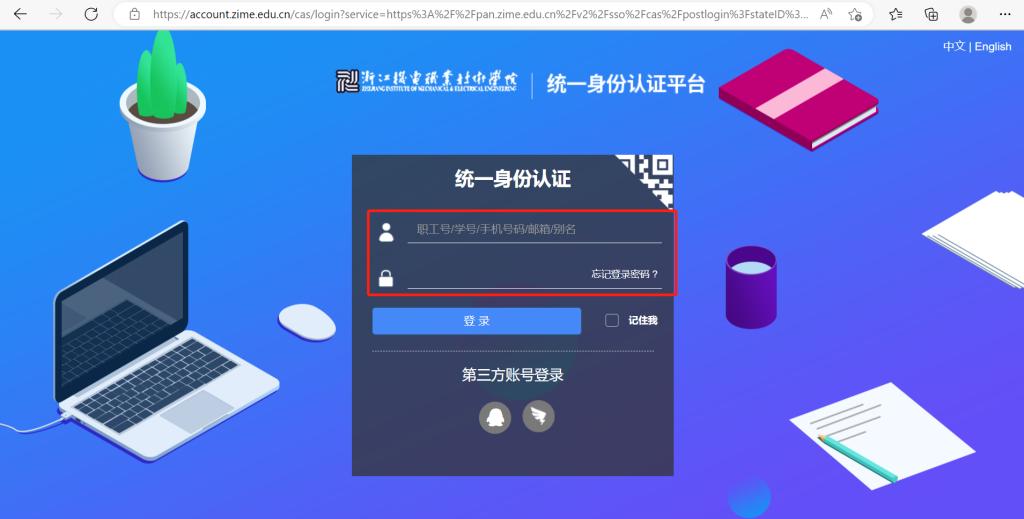
1.2电脑客户端
电脑客户端下载方式:先登入网页端,点击右上角头像-客户端下载,根据电脑系统下载相应客户端;客户端下载后输入账号密码登入机电云盘。
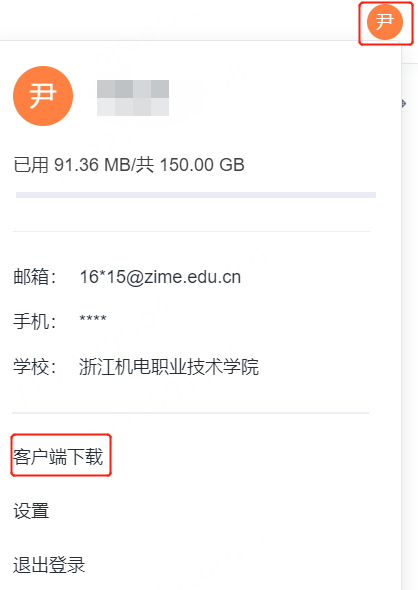
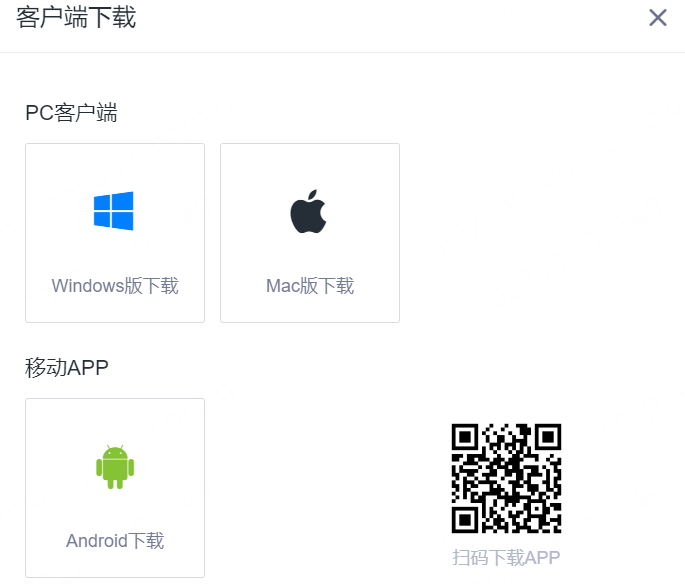
1.3手机客户端
手机客户端下载方式:先登入网页端,点击右上角头像-客户端下载,根据手机系统下载相应客户端。
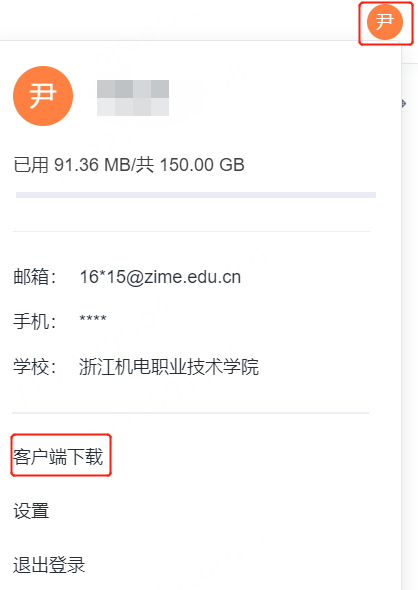
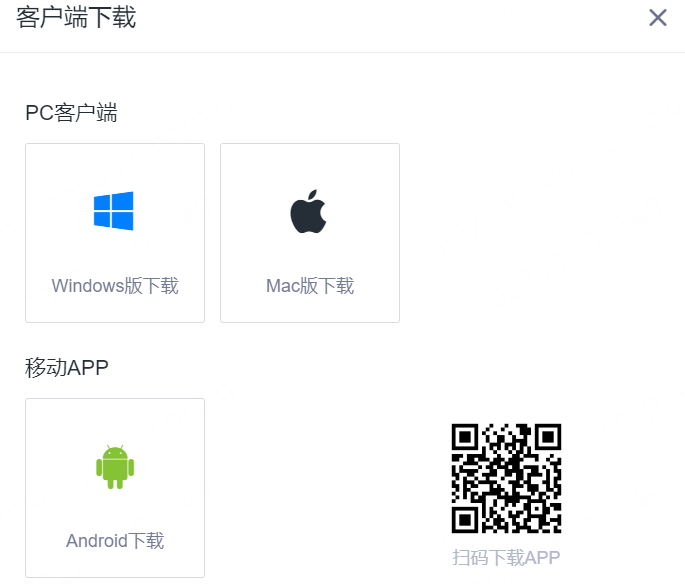
1.4企业微信登入
通过企业微信工作台,进入机电云盘。
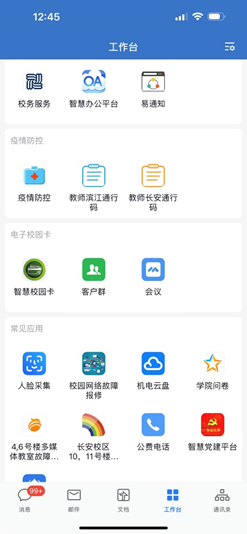
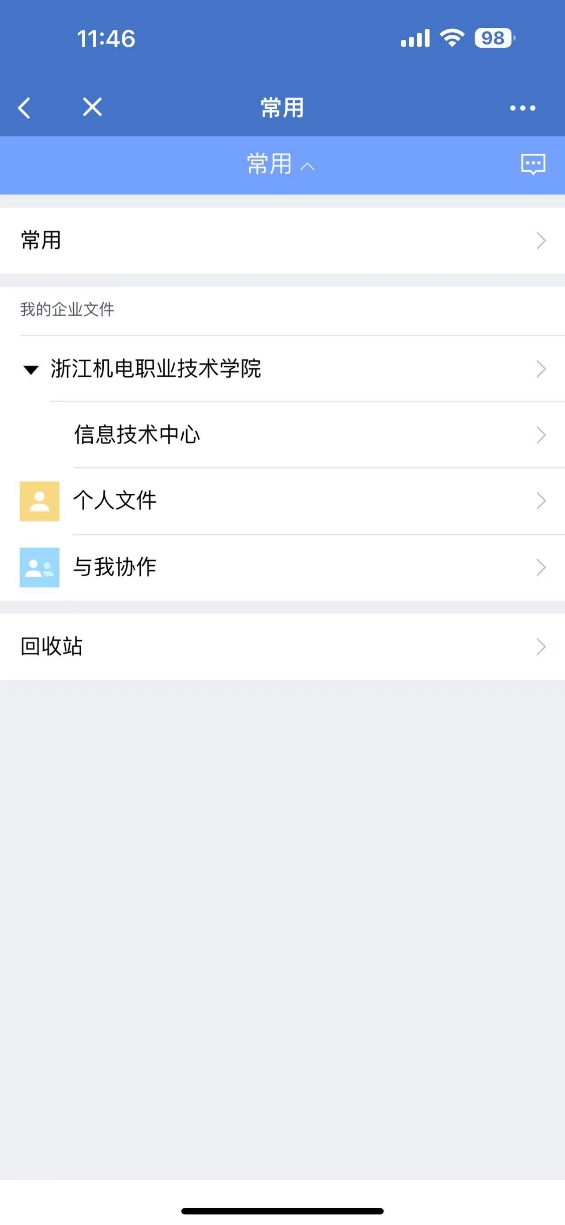
2电脑端系统操作
2.1新建文件/文件夹
①点击左侧菜单栏左上角“+”号,选择文件夹或文件类型进行创建;
②点击左侧菜单栏“文件”按钮,进入文件管理模块,点击上方“新建”按钮,选择文件夹或文件类型进行创建。
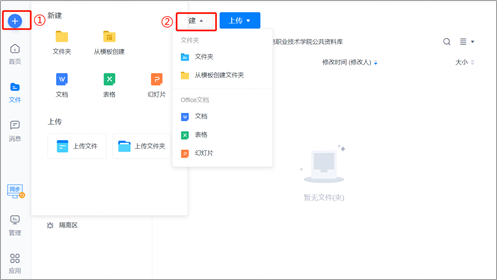
2.2上传、下载文件/文件夹
①上传:点击左侧菜单栏左上角“+”号,上传文件夹或文件类;
②上传:点击左侧菜单栏“文件”按钮,进入文件管理模块,点击上方“上传”按钮,上传文件夹或文件类;
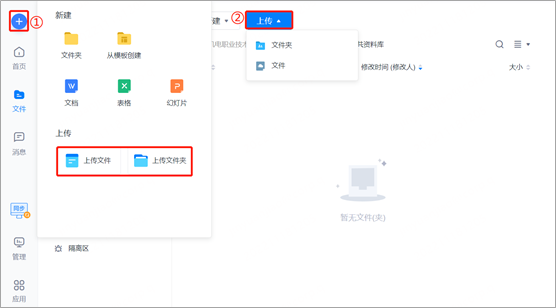
③上传:点击左侧菜单栏“文件”按钮,进入文件管理模块,将需上传的文件或文件夹拖拽进来;
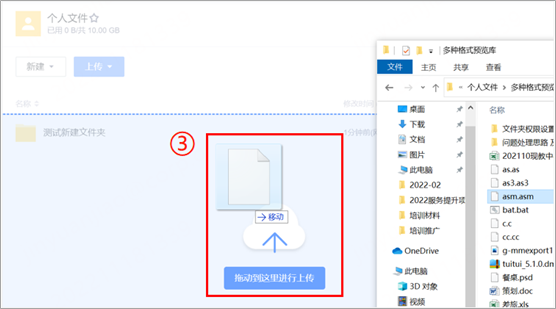
④下载:勾选需下载的文件/文件夹,点击“下载”按钮进行下载;或右键需下载的文件/文件夹,点击“下载”按钮进行下载;
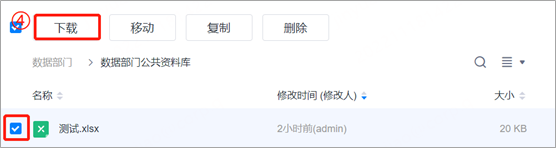
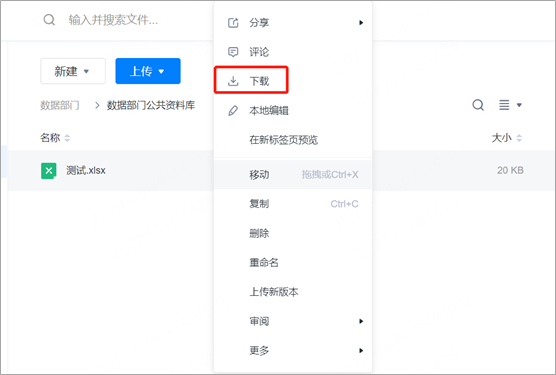
⑤上传、下载的记录:PC端用户,点击客户端右上角按钮,可以查看上传下载进度及记录。
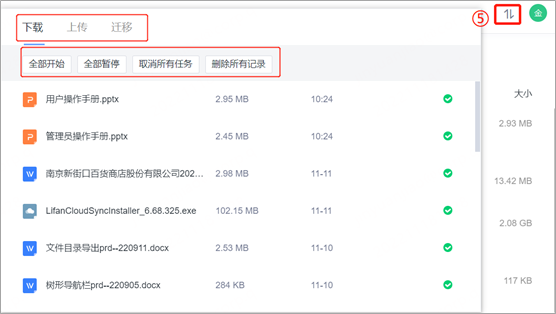
2.3预览
在文件夹中,单击要预览的文件,即可进行预览;进入预览页面后,可通过下方按钮调节预览大小,旋转,翻页,以及全屏预览。
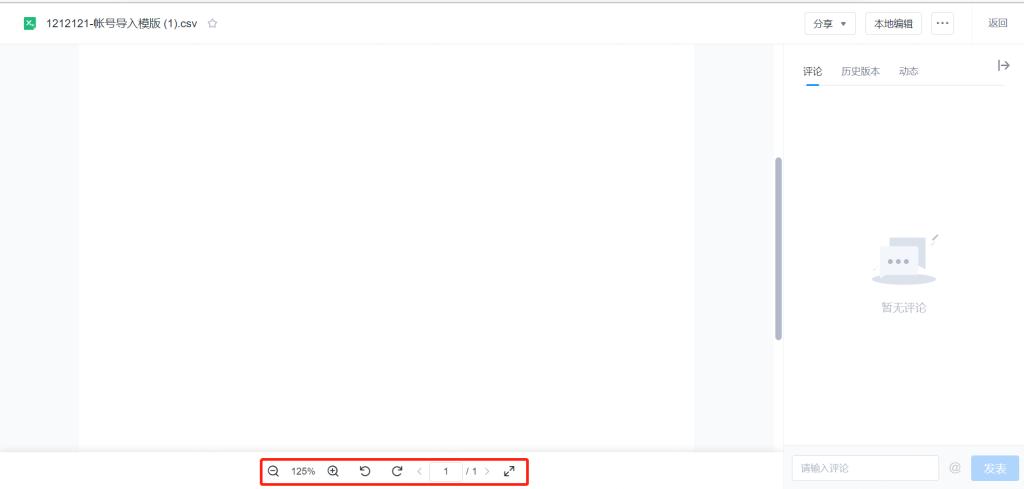
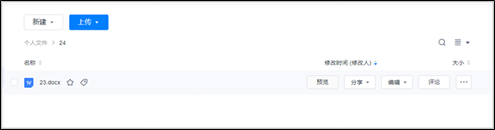
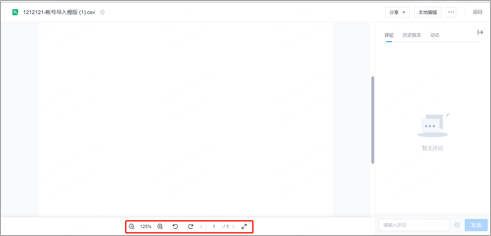
2.4编辑(仅PC客户端支持)
点击“本地编辑”会自动启动本地编辑软件,可自主进行编辑;编辑完成后,点击保存按钮,编辑后的文件即会自动保存至云端。
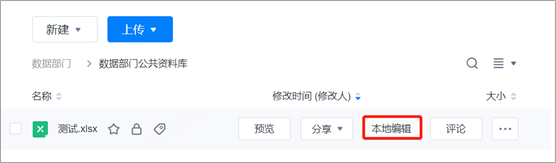
2.5评论
若您想对文件发表意见或建议,可以点击“评论”,输入相关内容,并且可以@相关人员。
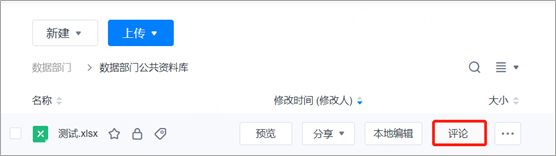

2.6历史版本
每点击一次保存,都会生成一个历史版本;每个文件最多保存最近100个历史版本;每个历史版本可在线预览和下载到本地,并且可以对历史版本进行备注。
① 查看历史版本:右键需查看历史版的文件,点击“更多-查看历史版本”进行查看;
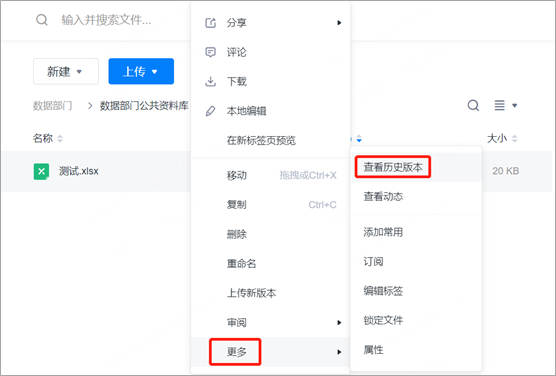
② 点击下图按钮,可以对历史版本进行备注,设置该版本为最新版本,下载该版本,以及有权限的人员可以删除该历史版本;
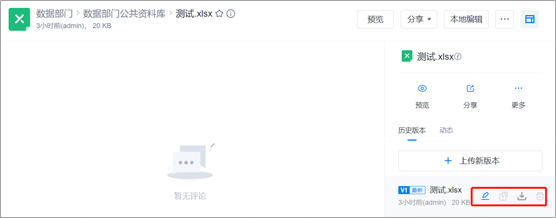
③上传新版本:右键文件,点击“上传新版本”,或者在历史本版中点击“上传新版本”,可将本地文件上传至云端,作为当前文件的一个新版本。
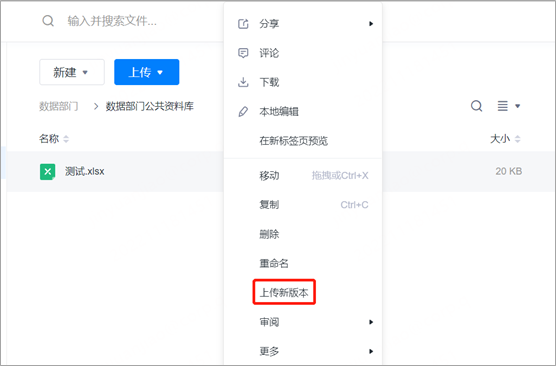
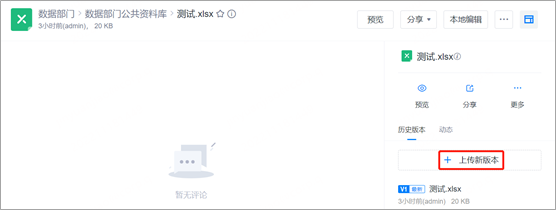
2.7常用
经常使用到的文件及文件夹,可以添加至“常用文件夹”。
①点击文件/文件夹旁边的“☆”按钮,则该文件/文件夹添加至“常用文件夹”;

②点击“常用文件-添加常用”,选择需要添加的文件/文件夹。
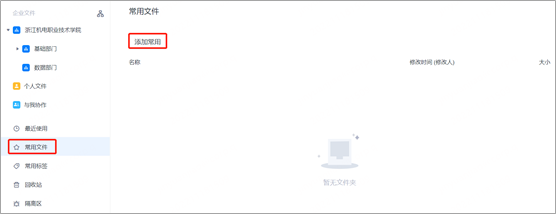
2.8标签
对文件或文件夹打标签,方便后续查找管理。
①添加标签:点击文件/文件夹右边的“编辑标签”按钮,输入标签名称,单个文件/文件夹最多可添加50个标签;

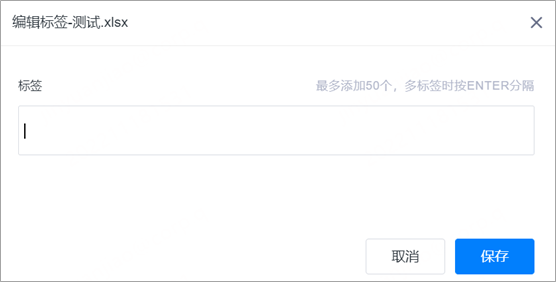
②常用标签管理:进入常用标签,点击“管理常用标签”,在此处可以添加常用标签。
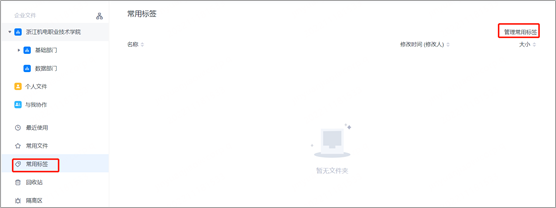
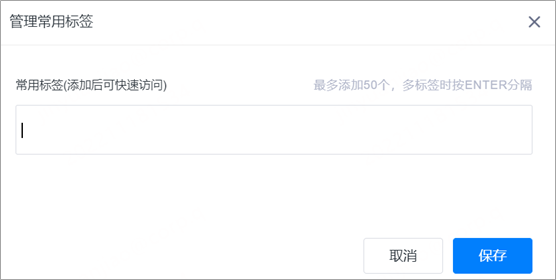
2.9锁定
当一份文件不想被他人修改时,可以锁定该文件,被锁定的文件不支持“编辑、上传新版本、删除、移动、重命名”这些功能。
①手动锁定:选择需锁定的文件,点击文件旁边的锁定按钮,则该文件被锁定,手动锁定的文件,需要锁定者、此协作文件夹的所有者或共同所有者点击锁定按钮进行手动解锁。

②自动锁定:用户点击本地编辑,则该文件会被自动锁定,退出本地编辑后该文件将自动解锁。
2.10邀请协作
①选择需要邀请他人协作的文件夹,点击“邀请协作成员”按钮,可以邀请个人、部门、群组加入协作,并且赋予他们相关的权限;

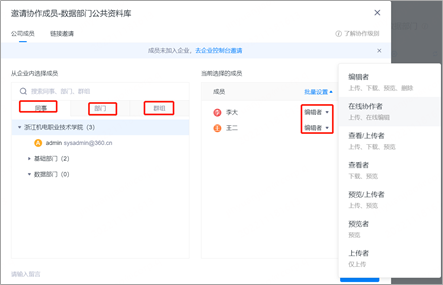
②点击需要邀请他人协作的文件夹,点击右侧“+”号,选择“企业成员”,可以邀请个人、部门、群组加入协作,并且赋予他们相关的权限;
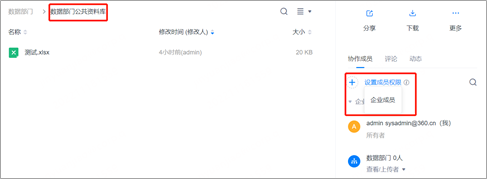
2.11分享
①通过链接分享:如果需要将文件/文件夹分享给学校内部或外部的人员,可以点击“分享”按钮,选择“通过链接分享”,对分享链接的权限、时效性、访问密码等进行设置,点击“创建链接”,再将链接或二维码发送给用户即可。
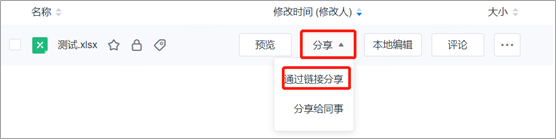
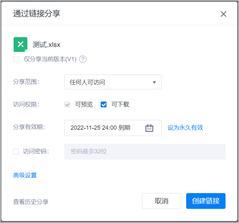
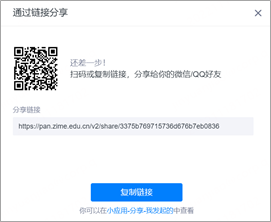
②分享给同事:如果需要将文件/文件夹分享给学校内部人员,可以点击“分享”按钮,选择“分享给同事”,选择分享的同事,对权限和有效期等进行设置,点击“分享”,该同事将在“消息”中收到该条分享消息。
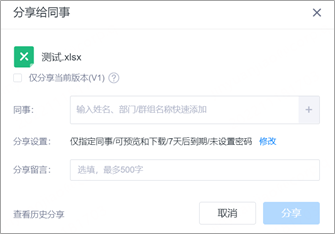
③分享管理:通过左侧菜单栏“应用”,点击“分享”模块进入分享管理页面,此处可查看所有我发起的分享以及我收到的分享,点击“查看/编辑”,可以查看该分享的访问次数、预览次数、保存/下载次数,以及对该分享的设置进行修改,或者关闭该分享。
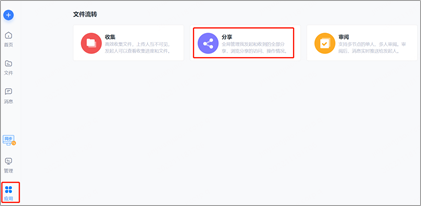
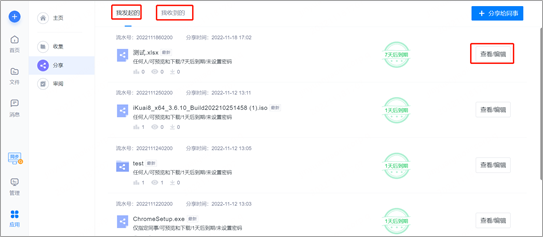
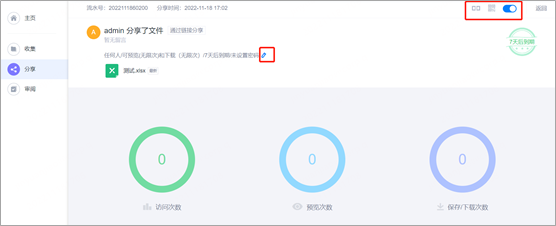
2.12收集
①发起收集:选择收集过来的资料存放的文件夹,右键该文件夹,点击“收集-发起收集”,可以选择向“任何人”发起收集(被收集人无需拥有云盘账号,也可以上传资料),也可以向“指定成员”发起收集,设置收集截止时间,范例文件,命名规则后,点击发起收集,讲收集链接或二维码发送给用户。
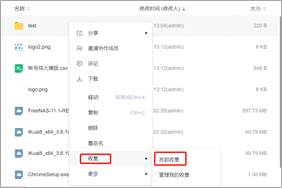
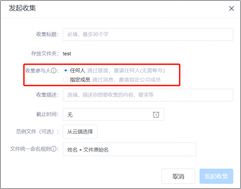
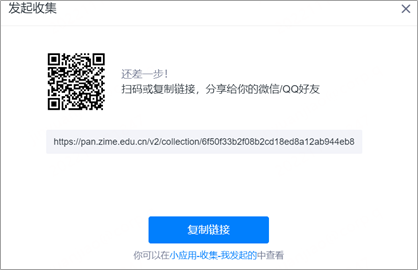
②收集管理:通过左侧菜单栏“应用”,点击“收集”模块进入收集管理页面,此处可查看所有我发起的收集以及我收到的收集,点击“查看/编辑”,可以查看有哪些人员已经上传资料,修改该收集的设置,以及关闭该收集。
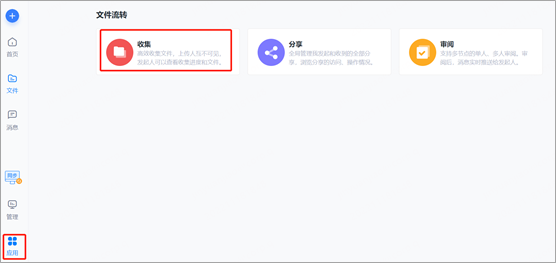
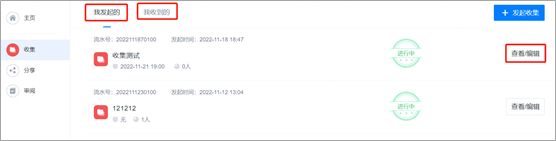
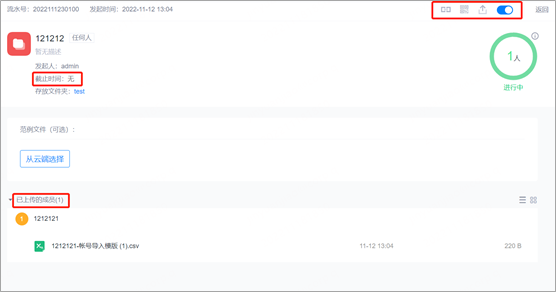
2.13审阅
①发起审阅:如果有文件需要进行审批,可以右键点击该文件,点击“审阅-发起审阅”,输入审阅标题,选择审阅的节点后发起审阅。
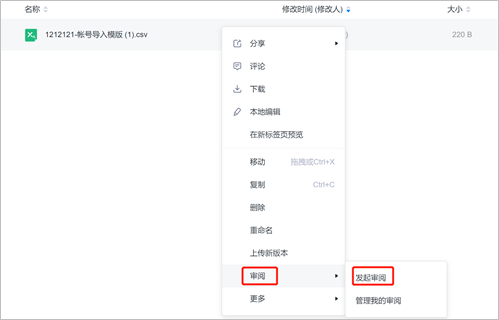
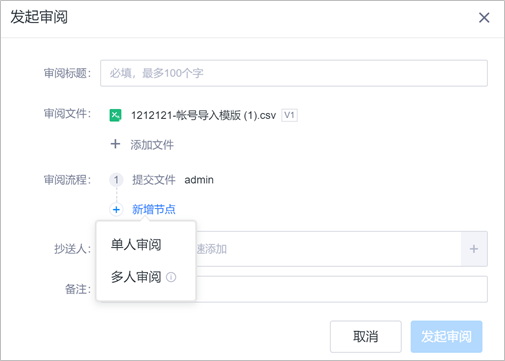
②审阅管理:通过左侧菜单栏“应用”,点击“审阅”模块进入审阅管理页面,此处可查看所有我发起的审阅、我收到的审阅以及抄送我的审阅,点击“立即处理”,可以对该审阅进行审批。
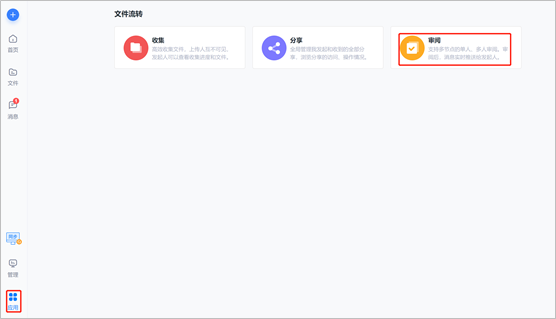

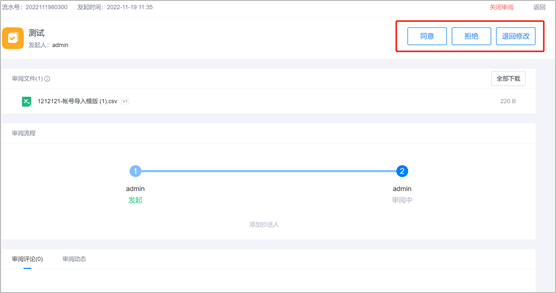
2.14同步(仅PC客户端支持)
同步功能可以保持本地与云端的实时同步。(即本地修改的内容会自动上传,云端修改的会自动下载)。
①首次同步需设置本地同步文件夹的位置:通过左侧菜单栏“同步”进入,点击“选择”按钮选择本地同步文件夹的位置,创建完成后桌面会生成“同步目录”。
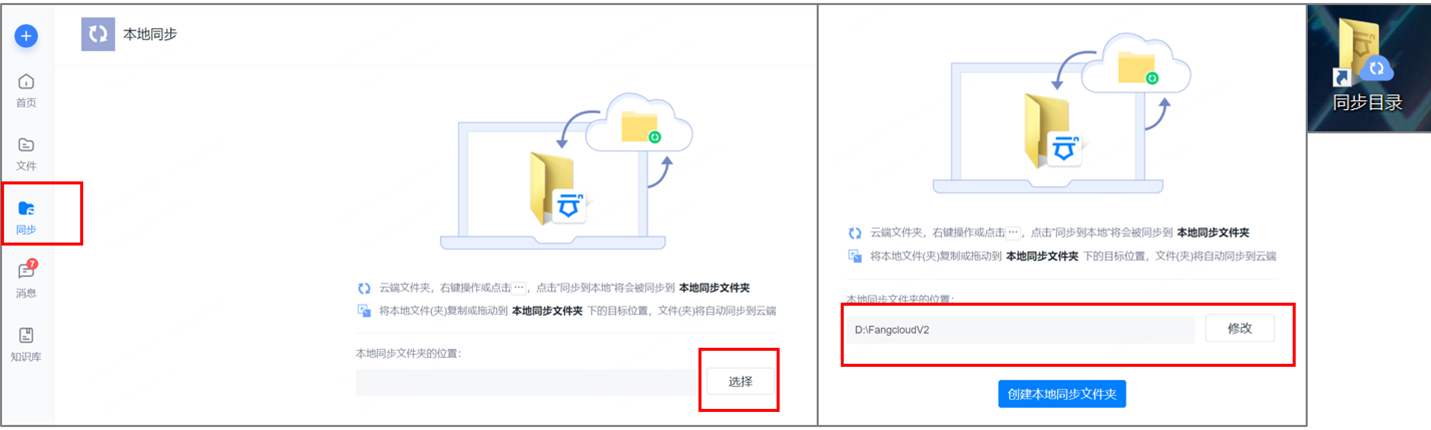
②云端文件同步至本地:方法一,通过左侧菜单栏“同步”进入,点击“管理同步内容”,选择需要同步的文件/文件夹,点击“保存”开始同步;方法二,选择需要同步的文件夹,右键点击“同步到本地”,开始同步。
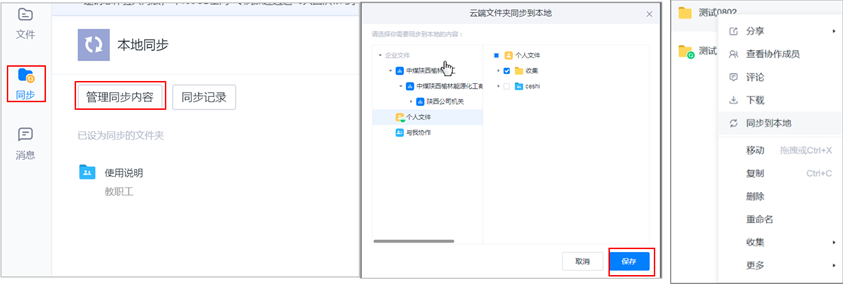
③本地同步至远端:在桌面打开“同步目录”,选择对应的文件夹,在该文件夹下穿件文件/文件夹,则创建的内容会实时同步至云端。
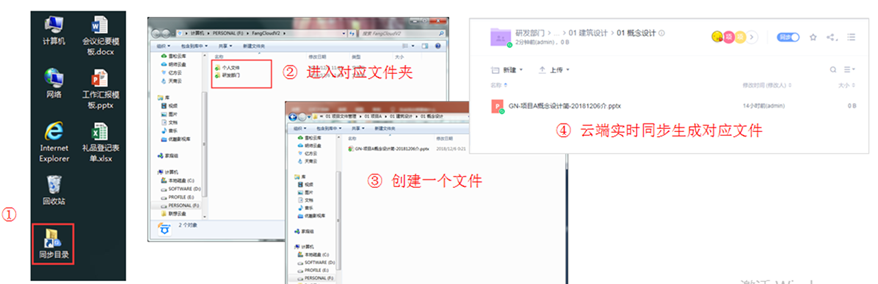
2.15搜索
当您需要快速查找文件/文件夹时,可以通过上方搜索框进行输入关键词进行搜索;输入关键词后,还可以通过“文件位置、类型、匹配内容及时间范围”进行高级搜索。
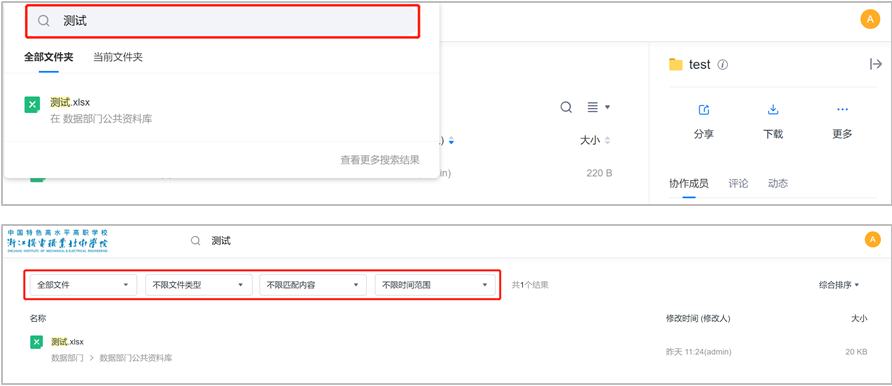
3企业微信端操作
企业微信端登录云盘后,可以看到常用文件夹、部门空间、个人空间、与我协作以及回收站,进入后可以看到该空间下存储的文件夹及文件。
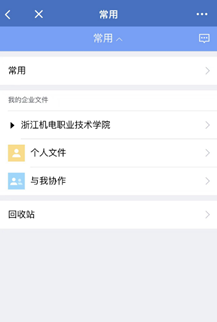
3.1企业微信端文件夹相关操作
点击文件夹右边的三个点,可以对文件夹进行以下操作:添加到常用,分享文件夹,添加评论,移动/复制/下载/删除/重命名文件夹,编辑文件夹属性。点击右下角“+”,可以新增文件夹。
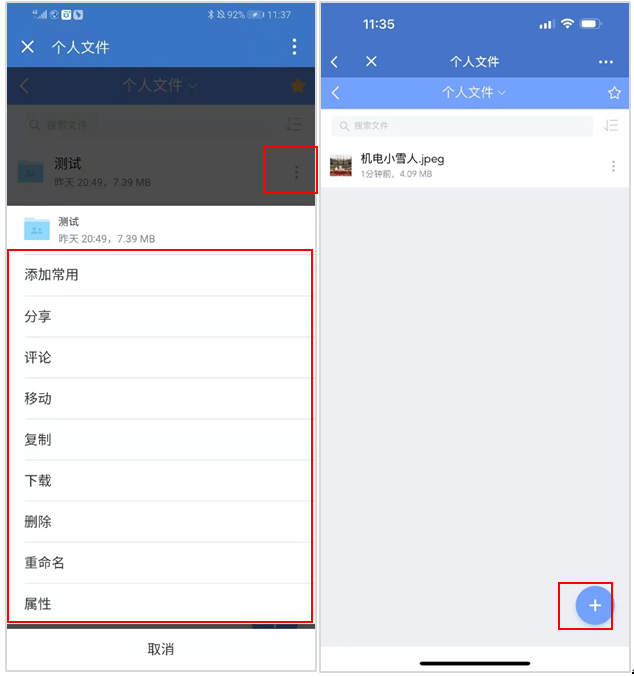
3.2企业微信端文件相关操作
点击文件右边的三个点,可以对文件进行下图显示的操作。